
Dans ce tutoriel, nous allons vous montrer comment installer LEMP Stack sur Fedora 35. Pour ceux d'entre vous qui ne le savaient pas, LEMP fait référence aux premières lettres de Linux (Operating system), Nginx Server, MariaDB (logiciel de base de données) et les principaux composants PHP pour créer un serveur Web polyvalent viable.
Cet article suppose que vous avez au moins des connaissances de base sur Linux, que vous savez utiliser le shell et, plus important encore, que vous hébergez votre site sur votre propre VPS. L'installation est assez simple et suppose que vous s'exécutent dans le compte root, sinon vous devrez peut-être ajouter 'sudo ‘ aux commandes pour obtenir les privilèges root. Je vais vous montrer l'installation étape par étape de la pile LEMP sur un Fedora 35.
Prérequis
- Un serveur exécutant l'un des systèmes d'exploitation suivants :Fedora 34 ou Fedora 35.
- Il est recommandé d'utiliser une nouvelle installation du système d'exploitation pour éviter tout problème potentiel
- Un
non-root sudo userou l'accès à l'root user. Nous vous recommandons d'agir en tant qu'non-root sudo user, cependant, car vous pouvez endommager votre système si vous ne faites pas attention lorsque vous agissez en tant que root.
Installer la pile LEMP sur Fedora 35
Étape 1. Avant de continuer, mettez à jour votre système d'exploitation Fedora pour vous assurer que tous les packages existants sont à jour. Utilisez cette commande pour mettre à jour les packages du serveur :
sudo dnf upgrade sudo dnf update
Étape 2. Installer Nginx sur Fedora 35.
Par défaut, Nginx est disponible sur le référentiel de base Fedora 35. Ensuite, nous pouvons installer Nginx avec la commande suivante :
sudo dnf install nginx
Vérifiez l'installation à l'aide de cette commande :
nginx -v
Sortie :
nginx version: nginx/1.20.2
Une fois l'installation terminée, nous devons démarrer le serveur Nginx pour commencer à fonctionner. Nous le faisons avec la commande suivante :
sudo systemctl start nginx sudo systemctl enable nginx sudo systemctl status nginx
Par défaut, le pare-feu est activé sur Fedora Linux. Nous ajoutons maintenant des ports HTTP et HTTPS dans le pare-feu à l'aide de la commande suivante :
sudo firewall-cmd --permanent --add-service=http sudo firewall-cmd --permanent --add-service=https sudo firewall-cmd --reload
Accédant à la page de test Web de Nginx, ouvrez votre navigateur Web et accédez à Nginx à l'aide de l'URL http://your-IP-address . Vous obtiendrez l'écran suivant :
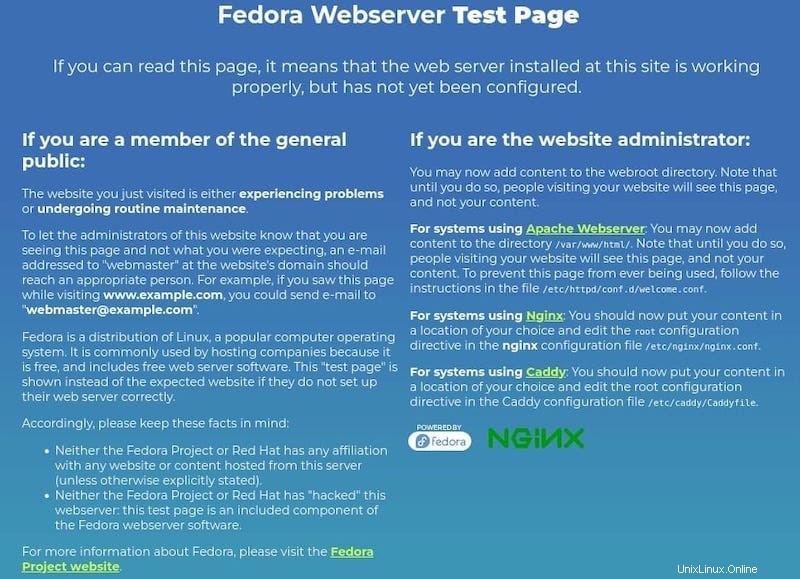
Étape 3. Installer MariaDB sur Fedora 35.
Par défaut, MariaDB est disponible sur le référentiel de base Fedora 35. Ensuite, nous pouvons installer MariaDB avec la commande suivante ci-dessous :
sudo dnf install mariadb-server
Vérifier l'installation de MariaDB :
mariadb --version
Une fois l'installation terminée, nous devons démarrer le serveur MariaDB pour commencer à fonctionner. Nous le faisons avec la commande suivante :
sudo systemctl start mariadb sudo systemctl enable mariadb sudo systemctl status mariadb
Par défaut, MariaDB n'est pas renforcée. Vous pouvez sécuriser MariaDB à l'aide de mysql_secure_installation scénario. vous devez lire attentivement et en dessous de chaque étape qui définira un mot de passe root, supprimera les utilisateurs anonymes, interdira la connexion root à distance et supprimera la base de données de test et l'accès à MariaDB sécurisé :
mysql_secure_installation
Configurez-le comme ceci :
- Set root password? [Y/n] y - Remove anonymous users? [Y/n] y - Disallow root login remotely? [Y/n] y - Remove test database and access to it? [Y/n] y - Reload privilege tables now? [Y/n] y
Pour vous connecter à MariaDB, utilisez la commande suivante (notez qu'il s'agit de la même commande que vous utiliseriez pour vous connecter à une base de données MariaDB) :
mysql -u root -p
Étape 4. Installation de PHP 8 sur Fedora 35.
Par défaut, PHP n'est pas disponible sur le référentiel de base Fedora 35. Ensuite, nous ajoutons le référentiel Remi à votre système avec la commande suivante :
sudo dnf install http://rpms.remirepo.net/fedora/remi-release-35.rpm
Après cela, réinitialisez le module PHP et activez PHP 8 depuis le module Remi-8.1 à l'aide de la commande suivante :
sudo dnf module reset php sudo dnf config-manager --set-enabled remi sudo dnf module enable php:remi-8.1
Enfin, vous pouvez installer PHP 8.1 en utilisant la commande suivante ci-dessous :
sudo dnf install php-fpm php-cli php-opcache php-curl php-zip php-mysqlnd
Vérifiez la version installée de PHP sur votre Fedora :
php -v
Facultativement, si vous souhaitez installer des extensions PHP en utilisant le format de nom php-<extension> . Par exemple :
sudo dnf install php-gd php-devel php-common php-imagick php-xmlrpc php-json php-readline php-memcached php-xml
Étape 5. Configurez PHP-FPM et l'accès Nginx.
Par défaut, PHP-FPM s'exécute en tant qu'utilisateur Apache. Puisque nous utilisons un serveur Web Nginx, nous devons modifier la ligne suivante :
nano /etc/php-fpm.d/www.conf
Ajoutez la configuration suivante :
user = apache group = apache
Changez-les en :
user = nginx group = nginx
Enregistrez le fichier et redémarrez Nginx et PHP-FPM pour que les modifications prennent effet :
sudo systemctl restart nginx sudo systemctl restart php-fpm
Pour confirmer que notre serveur Web est accessible et que PHP fonctionne comme prévu, nous pouvons créer un fichier appelé info.php dans le /usr/share/nginx/html répertoire :
sudo nano /usr/share/nginx/html/info.php
Ajoutez la ligne suivante :
<?php phpinfo (); ?>
Enregistrez et fermez le fichier, puis rechargez ou redémarrez votre service PHP-FPM :
sudo systemctl restart php-fpm
Enfin, nous confirmons la page d'informations PHP à l'adresse IP de votre navigateur http://your-ip-address/info.php .
Félicitations ! Vous avez installé LEMP avec succès. Merci d'avoir utilisé ce didacticiel pour installer la pile LEMP (Nginx, MariaDB et PHP) sur votre système Fedora 35. Pour obtenir de l'aide supplémentaire ou des informations utiles, nous vous recommandons de consulter le site Web officiel du LEMP.